Reklāma
Jūs esat nolēmis pāriet no operētājsistēmas iOS. Varbūt tā bija lietotņu cena; iespējams, jūsu iPad vai iPhone ir vienkārši pārāk vecs, un jaunināšanas izmaksas ir pārāk lielas, ja Android ierīci varat iegūt par daudz mazāk. Varbūt jūs izkrita no mīlestības ar Apple Ardievu, Apple fanboys: vai internets izzūd ar Cupertino?Jaunākie virsraksti liek mums aizdomāties: vai Apple beidzot zaudē savu spīdumu? Vai fanu zēni pazūd? Lasīt vairāk .
Bet pastāv problēma: jūs esat ieguldījis iOS. Jūsu dati ir sasaistīti iCloud, jūsu e-pasts atrodas jūsu Apple e-pasta kontā. Īsāk sakot: lietas ir mazliet sajukums.
Kā jūs grasāties izbēgt no iCloud un padarīt jūsu datu ekosistēmu neatkarīgu?
Nav svarīgi, kurp dodaties
Viens pārliecinošs aspekts, ko gatavojaties darīt ar saviem datiem, ir tas, ka tā galamērķim lielākoties nav nozīmes. Tā kā pirms dažiem gadiem jums, iespējams, vajadzēja ķerties pie pārveidotājiem un USB kabeļiem, lai migrētu datus, piemēram, kontaktus no jūsu iOS ierīci uz citu platformu, mūsdienās trīs galvenās mobilās operētājsistēmas ir aprīkotas ar rīkiem, kas nodrošina ērtu darbību sinhronizēt.

Tikmēr datus vislabāk var ievietot vēlamajā mākoņu glabāšanas sistēmā, kas nav atkarīga no iCloud, nodrošinot piekļuvi un sinhronizāciju no jūsu jaunās mobilās ierīces.
Parasti, pārejot uz Windows Phone, jums jāpārliecinās, ka esat reģistrējies OneDrive kontam; tas nāk ar jaunu Microsoft lietotāja kontu, lai gan, iespējams, pirms lietošanas tas būs jāaktivizē. Ar šo jūs iegūsit 15 GB atmiņas vietas jūsu datiem Kā vislabāk izmantot 15 GB bezmaksas OneDrive krātuvesOneDrive dod jums veselīgu devu mākoņu krātuves bez maksas. Apskatīsim, ko jūs varat darīt ar to. Lasīt vairāk , un tas pats atkal attiecas uz jūsu fotoattēliem.
Tāpat lietotājiem, kuri plāno pāriet uz Android, vislabāk ieteicams izmantot Google disku ar tā ietilpību 15 GB. Šie ieteikumi tomēr ir tikai īkšķa noteikums - tikpat viegli varat paļauties uz Dropbox, kas labi darbojas gan Windows Phone, gan Android, gan iOS.
Jūsu kontaktu šķirošana
Apple nodrošina manuālu kontaktu koplietošanas pogu iOS, taču tas lielākoties ir bezjēdzīgs (Kontakti> Kontaktpersonas vārds>Koplietot kontaktpersonu), jo to var izdarīt tikai viens kontakts vienlaikus, izmantojot e-pastu vai SMS. Vairāk nekā 10 kontaktpersonu? Tu būsi aizņemts.
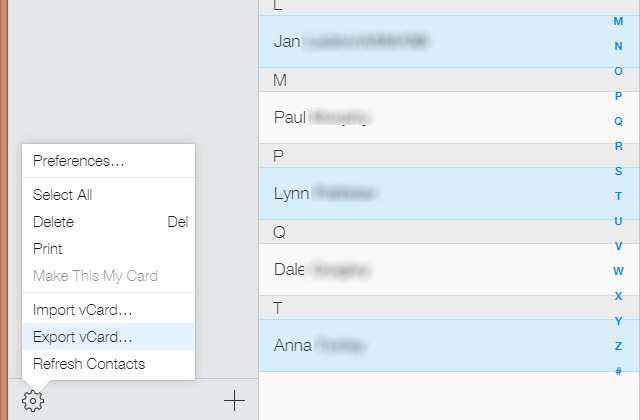
Ātrāka iespēja ir apmeklēt iCloud.com darbvirsmas datorā un pierakstieties. Klikšķis Kontakti lai apskatītu kontaktu sarakstu un izvēlētos tos, kurus vēlaties eksportēt. Kreisajā apakšējā stūrī noklikšķiniet uz zobrata un atlasiet Eksportēt vCard.
Lejupielādēto VCF failu pēc tam pārlūka Gmail lapā var importēt Google kontaktinformācijā (izmantojiet Importēt kontaktpersonas poga, lai atvērtu dialogu). Varat arī nomest VCF failu Android ierīces direktorijā / sdcard un pēc tam izmantot lietotni Kontakti: pieskarieties Importēt / eksportēt kontaktpersonas>Importēt no krātuves.
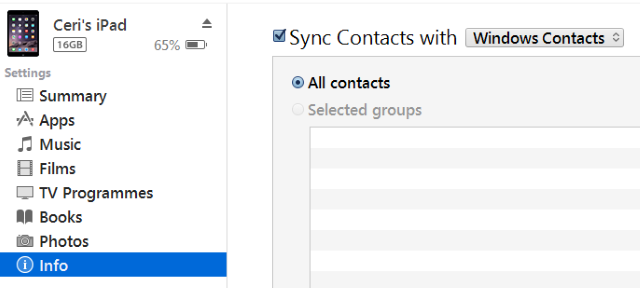
Ir pieejamas arī citas iespējas, piemēram, sinhronizācija, izmantojot iTunes. Lai tas darbotos, vispirms atspējojiet sinhronizāciju ēterā Kontakti iekš Iestatījumi> iCloud ekrāns jūsu iOS ierīcē. Pēc tam palaidiet iTunes un pievienojiet iOS ierīci, pēc tam atveriet kopsavilkuma lapu. Izvēlieties Informācija un pārbaudiet Sinhronizēt kontaktus ar, nolaižamajā izvēlnē atlasot vēlamo kontaktpersonu veidu (Windows, Outlook, Google).
Ja nepieciešams, ievadiet savus akreditācijas datus, pēc tam nospiediet Piesakies sinhronizēt. Jūsu kontaktpersonas tiks sinhronizētas ar izvēlēto kontu un būs pieejamas visās jaunajās Android ierīces iestatījumos ar tiem pašiem konta akreditācijas datiem.
Kontaktpersonas, kas tiek glabātas kā VCF (vai pat CSV formātā, ja kontaktu eksportēšanai izmantojat trešās puses kontaktu pārvaldnieku), var importēt gandrīz jebkurā platformā. Bet, iespējams, Google ir burvju mērce, kad runa ir par kontaktiem, tāpat kā jebkura ierīce, kas nodrošina Google kontu (jebkas no Windows Phone līdz Firefox OS, kurā ir pat lietotnes 15 populārākās Firefox OS lietotnes: galvenais saraksts jauniem Firefox OS lietotājiemProtams, ir arī tāda lietotne: galu galā tā ir tīmekļa tehnoloģija. Mozilla mobilā operētājsistēma Firefox OS, kas vietējā koda vietā savām lietotnēm izmanto HTML5, CSS3 un JavaScript. Lasīt vairāk ) varēs importēt kontaktpersonas no šī konta.
Migrējošs e-pasts
Kā ar e-pastu? Par laimi nekas nav jādara ar mākoņa kontiem vai Dažādu dizainu USB kabeļi Kas ir C tipa USB?Ak, USB spraudnis. Tagad tas ir tikpat plaši izplatīts, kā tas ir bēdīgi, ka nekad to nevarēja pieslēgt pareizi. Lasīt vairāk šeit. Gan Android, gan Windows Phone atbalsta @icloud.com e-pasta konti, tāpat kā jebkurš cits IMAP vai POP3 konts IMAP vs. POP3: kas tas ir un kuru jums vajadzētu izmantot?Ja kādreiz esat iestatījis e-pasta klientu vai lietotni, jūs noteikti būsit saskāries ar terminiem POP un IMAP. Vai atceraties, kuru izvēlējāties un kāpēc? Ja neesi ... Lasīt vairāk . Android lietotājiem būs jāpieliek tikai e-pasta lietotnei, nevis Gmail lietotnei, taču, pievienojot pareizos iestatījumus, jūs varēsit skatīt @ icloud.com e-pasta kontu un sūtīt un saņemt ziņas.
Lai tas darbotos, izmantojiet šādus iestatījumus.
- IMAP serveris: imap.mail.me.com
- Lietotājvārds ir jūsu vārda daļa @ icloud.com adrese (bez bitu @ icloud.com)
- Parolei vajadzētu būt jūsu Apple ID parole
- Izmantojiet SSL. Ja rodas savienojuma problēmas, izvēlieties SSL (pieņemiet visus sertifikātus) ar 993 kā osta
- SMTP serveris: smtp.mail.me.com (lietotājvārds un parole, kā minēts iepriekš)
- Izmantojiet SSL vai TLS (pieņemt visus sertifikātus) ar portu 587.
- Piekrist SMTP autentifikācija ja tiek parādīta opcija.
Tam vajadzētu iestatīt iCloud e-pastu uz tālruni, kas nav Apple.
Neaizmirstiet savu kalendāru!
Arī kalendāra migrēšana no iOS ir vienkārša. Sāciet, piesakoties iCloud.com un atverot Kalendārs lappuse. Lai eksportētu kalendāru, noklikšķiniet uz Kopīgot kalendāru un pārbaudiet Publiskais kalendārs kas parādās.
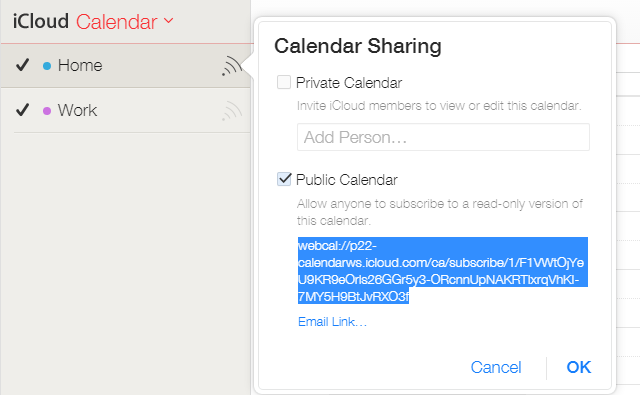
Sākumā URL parādīsies zem tā webcal: //. Kopējiet URL jaunā pārlūka cilnē vai logā, bet neatveriet lapu. Tā vietā mainieties webcal: // uz http: // un pieskarieties Enter. Kalendāra fails tiks lejupielādēts datorā.
Lai to importētu jaunā Android ierīcē, atveriet Google.com/calendar uz darbvirsmas un izmantojot tos pašus konta akreditācijas datus, kurus izmantosit operētājsistēmā Android, atrodiet Citi kalendāri izvēlne. Noklikšķiniet uz lejupvērstā bultiņa, tad Importēt kalendāru un pārlūkojiet importēto iepriekš lejupielādēto failu. Kad šim failam ir izvēlēts pareizais kalendāra mērķis, noklikšķiniet uz Importēt.
Izņemiet savus mūzikas failus no iTunes
Mūziku jūsu iPhone tālrunī, ko parasti bauda iTunes, var viegli nokopēt uz jaunu ierīci. Kad jaunais tālrunis ir savienots, izmantojot USB kā atmiņas ierīci, vienkārši atveriet, lai apskatītu mapi Mūzika, un pēc tam jaunā failu pārlūkā atveriet iTunes bibliotēkas atrašanās vietu (operētājsistēmā Mac OS X dodieties uz Atveriet> Sākums> Mūzika> iTunes; operētājsistēmā Windows tas ir atrodams Šis dators> Mūzika> iTunes> iTunes Media> Mūzika). Viss, kas jums jādara tagad, ir failu kopēšana no iTunes uz jauno mobilo ierīci.
Tā vietā, lai sinhronizētu, izmantojot USB kabeli, varat izmantot arī Google Play mūziku kā uz mūziku orientētu mākoņa iespēju. Atrodiet iTunes failus datorā, pēc tam pārlūkprogrammā dodieties uz Google mūzika un noklikšķiniet uz izvēlnes ikonas augšējā kreisajā stūrī. Rezultātā parādītajā izvēlnē atrodiet Pievienot mūziku un pēc tam velciet un nometiet failus no failu pārlūka.
Svarīgu datu migrēšana no iCloud
Tā kā ikdienas sīkumi ir sakārtoti, jums ir nepieciešami tikai jūsu personas dati, lai tos migrētu. Šeit mēs runājam par tādām lietām kā fotoattēli, videoklipi, saglabātie e-pasta pielikumi un visi faili, pie kuriem jūs, iespējams, strādājāt.
Protams, viņi dzīvo Apple tiešsaistes datu nesējā iCloud. Bet kā jūs viņus dabūt ārā?
Iepriekš mēs pieminējām Google disku un OneDrive, un visos gadījumos izmantojiet šīs iespējas, instalējot atbilstošo lietotnē savā iPhone vai iPad, lai sinhronizētu datus no ierīces ar mākoni, kas ir piemērots jūsu nākamajam mobilajam tālrunim ekosistēma.
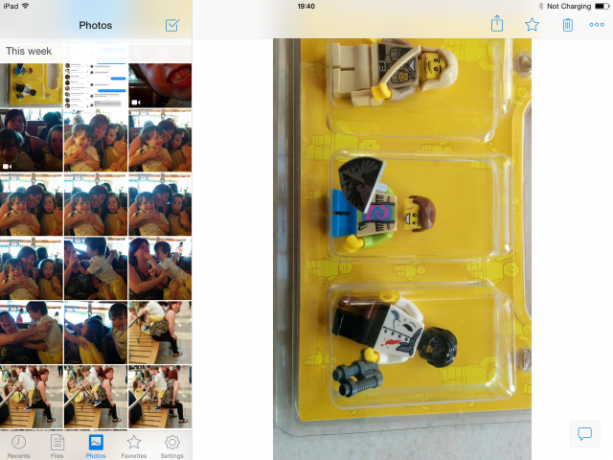
Bet labākie rezultāti patiešām ir ar Dropbox, kuru mēs iepriekš aprakstījām kā vienu no obligātas lietotnes iPhone Dropbox - viena no obligātajām lietotnēm, ja jums pieder iPhoneKopš šī gada sākuma es devos uz Dark Side, lai iegūtu sīkfailus un iegādātos iPhone, viena lietotne man ir bijusi pilnīgi nenovērtējama - Dropbox. Patiesībā es dotos ... Lasīt vairāk . Kad tā ir instalēta (jūsu iPhone), lietotne automātiski atrod fotoattēlus un videoklipus un jautā, vai tai tie nebūtu jāsinhronizē.
Varat arī iestatīt citus failus sinhronizēt ar Dropbox, augšupielādējot tos mākoņa krātuvē. Līdz brīdim, kad esat pabeidzis, viss jāsinhronizē (varat pārbaudīt vietnē Dropbox.com) un gatavs sinhronizēt ar jauno ierīci, lejupielādējot lietotni Dropbox un piesakoties.
Tātad, jūs esat pabeidzis. Visi dati tiek migrēti no jūsu iOS ierīces un ir pieejami lietošanai ērtā vietā mobilajā ierīcē, kurā darbojas cita operētājsistēma.
Kā gāja? Ja jums ir kādi jautājumi, paziņojiet mums.
Attēlu kredīti: cilvēks skrien caur Shutterstock
Kristians Kavelijs ir redaktora vietnieks drošības, Linux, DIY, programmēšanas un skaidrojošo tehnoloģiju jautājumos. Viņš arī ražo The Really Useful Podcast un viņam ir liela pieredze darbvirsmas un programmatūras atbalstā. Žurnāla Linux Format līdzstrādnieks Kristians ir Raspberry Pi veidotājs, Lego cienītājs un retro spēļu ventilators.
